扫描仪自带名为 Web Config 的内置软件(您可以在其中进行设置的网页)。要访问 Web Config,请在 Web 浏览器中输入联网扫描仪的 IP 地址。
查看扫描仪的 IP 地址。
IP 地址示例:192.168.100.201
从计算机或智能设备启动 Web 浏览器,然后在地址栏输入扫描仪的 IP 地址。
格式:http://扫描仪 IP 地址/
示例:http://192.168.100.201/
如果浏览器中显示警告屏幕,您可以放心忽略警告并显示网页 (Web Config)。由于扫描仪在访问 HTTPS 时使用自签名证书,因此启动 Web Config 时,浏览器中会显示警告;这并不表示出现问题,可以放心忽略警告。根据浏览器不同,您需要单击高级设置才能查看网页。
示例:对于 Microsoft Edge
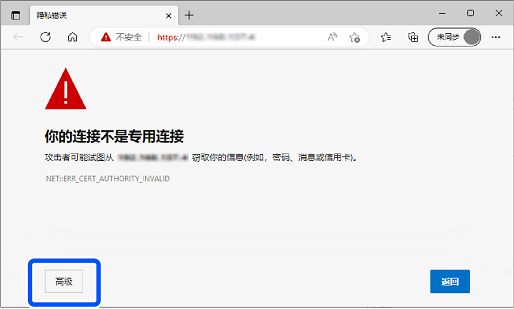
如果未显示警告屏幕,请转到下一步。
对于 IPv6 地址,请使用以下格式。
格式:http://[扫描仪 IP 地址]/
示例:http://[2001:db8::1000:1]/
更改扫描仪设置,您需要以 Web Config 管理员身份登录。
单击屏幕右上角的登录。输入用户名称和当前密码,然后单击确定。
下面提供了 Web Config 管理员信息的初始值。
·用户名:无(空白)
·密码:查看本产品上的标签。
检查产品背面粘贴的标签上二维码的位置。
如果二维码在左侧,则标签上的 8 位数字就是初始管理员密码。
如果二维码在右侧,则本产品底座标签上的出厂编号就是初始管理员密码。
如果屏幕右上角显示注销,则表明您已经以管理员身份登录。